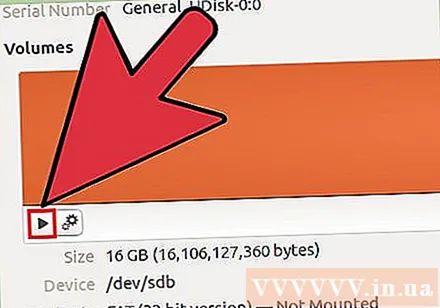Autorius:
Peter Berry
Kūrybos Data:
17 Liepos Mėn 2021
Atnaujinimo Data:
1 Liepos Mėn 2024

Turinys
FAT32 yra vienas iš labiausiai suderinamų USB diskų failų sistemos standartų. Kai USB atmintinė bus suformatuota pagal FAT32 standartą, galėsite skaityti ir rašyti į USB įrenginį iš daugelio kompiuterių ar įrenginių, palaikančių USB diskus. Visose operacinėse sistemose yra programa, leidžianti greitai formatuoti USB atmintinę pagal FAT32 standartą.
Žingsniai
1 metodas iš 4: „Windows“ (diskai 32 GB ar mažiau)
Kurkite atsargines kopijas, kurias norite laikyti diske. Jei diskas jau naudojamas, turėtumėte atsarginę duomenų kopiją, kurią norite išsaugoti. Suformatavus diską, visi jame esantys duomenys bus ištrinti.

Atidarykite kompiuterio / šio kompiuterio langą. Šiame lange rodomi visi diskai, prijungti prie jūsų kompiuterio. Yra keli būdai jį atidaryti:- Atidarykite meniu Pradėti ir pasirinkite „Kompiuteris“ arba dukart spustelėkite kompiuterio piktogramą darbalaukyje.
- Spustelėkite įrankių juostoje esančią aplankų piktogramą.
- Paspauskite ⊞ Laimėk+E.

Dešiniuoju pelės mygtuku spustelėkite USB diską ir pasirinkite „Formatas“ (Formatas). Tai atvers langą Formatas.- Jei jūsų USB diskas nėra čia, paspauskite klavišų kombinaciją ⊞ Laimėk+R ir paleiskite „diskmgmt.msc“, kad atidarytumėte disko valdymo įrankį. Jei USB prievadas ar diskas nėra fiziškai problemiškas, diskas turėtų pasirodyti čia. Dešiniuoju pelės mygtuku spustelėkite jį ir pasirinkite „Formatuoti“.

Meniu „Failų sistema“ pasirinkite „FAT32“. Čia yra keletas variantų. „FAT32“ galima įsigyti iki 32 GB diskų. Jei jūsų USB diskas yra didesnis nei 32 GB arba jei turite saugoti failus, didesnius nei 4 GB, apsvarstykite „exFAT“. Jis suderinamas su daugeliu naujesnių įrenginių ir palaiko bet kokio dydžio USB diskus ir failus.- Jei diskas yra didesnis nei 32 GB ir vis tiek norite formatuoti FAT32 failų sistemą, perskaitykite kitą šio straipsnio skyrių.
Jei USB neveikia tinkamai, panaikinkite žymėjimą „Atlikti greitą formatą“. Jei pastebite, kad USB diskas yra lėtas arba kopijuojant failus įvyksta klaida, paleiskite visą formatą, kad rastumėte ir pašalintumėte klaidą. Žinoma, tai padaryti užtruks daugiau laiko, nei paleisti standartinį greitą formatą.
Pavadinkite diską. Lauke „Garso etiketė“ galite įvesti tomo pavadinimą. Šis pavadinimas pasirodys, kai diskas bus prijungtas prie įrenginio.
Norėdami pradėti formatavimo procesą, spustelėkite „Gerai“. Jūsų bus paprašyta patvirtinti, kad norite ištrinti viską iš disko. Daugeliui diskų formatavimas yra gana greitas. Paleisti visą formatą reikės daugiau laiko.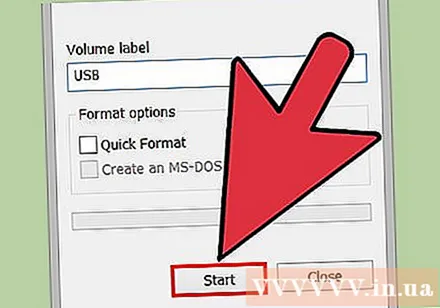
Dar kartą patikrinkite, ar diskas veikia, ar neveikia. Suformatavus, diskas turėtų pasirodyti lange Kompiuteris / Šis kompiuteris. Pabandykite nukopijuoti failą į jį, įsitikinkite, kad jūsų diske nėra nieko blogo. skelbimas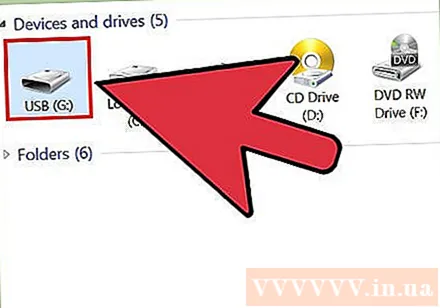
2 metodas iš 4: „Windows“ (diskai, didesni nei 32 GB)
Atsisiųsti fat32format. Tai yra nemokama programa, leidžianti formatuoti bet kurį diską, kurio talpa neviršija 2 TB, pagal FAT32 standartą. Šią programinę įrangą galite atsisiųsti iš. Atidarykite svetainę, spustelėkite vietą, pažymėtą aukščiau esančiame ekrano kopija, kad atsisiųstumėte programą.
- Atsisiųsto failo pavadinimas yra „guiformat.exe“.
Įdėkite diską, kurį norite formatuoti, į savo kompiuterį. Naudodami šį įrankį galite formatuoti bet kurį diską, kurio talpa yra iki 2 TB.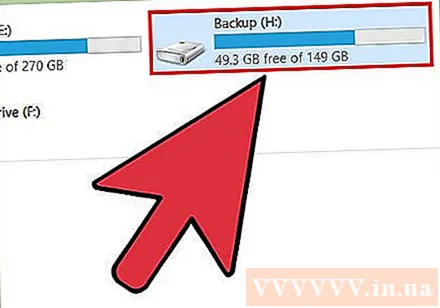
- Kuo didesnė disko talpa, tuo ilgiau „Windows“ reikia laiko atpažinti ir prijungti failus, kai diskas įdedamas iš naujo. Po prijungimo gali praeiti 10 ar daugiau sekundžių, kol 2 TB diskas pasirodys sistemoje „Windows“.
Bėk guiformat.exe. „Windows“ paprašys suteikti administravimo prieigą prie programos. Programos nereikia įdiegti ir ji bus paleista iš karto.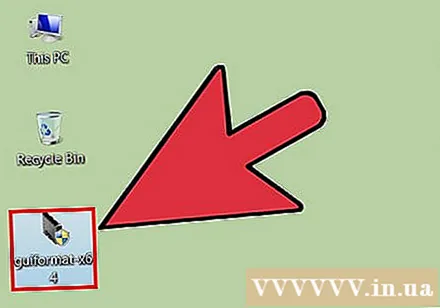
Disko meniu pasirinkite USB diską. Pamatysite disko dydį ir dabartinį formatą.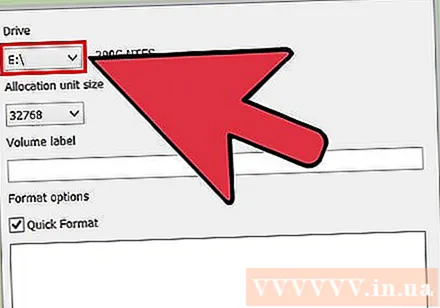
Pavadinkite diską. Galite įvesti bet kokį vardą. Tai vardas, kuris pasirodys prijungus diską prie kompiuterio ar kito įrenginio.
Norėdami pradėti formuoti diską, spustelėkite mygtuką „Pradėti“. Formatavimo laikas priklauso nuo disko talpos.
Patikrinkite, ar diskas yra suformatuotas. Suformatavus, diskas pasirodys lange Kompiuteris / Šis kompiuteris. Atminkite, kad jis gali pasirodyti ne iškart, ypač jei jis didesnis nei 1 TB.
- Jei planuojate naudoti įrenginio ir kompiuterio diską, palaikantį exFAT arba NTFS, vietoj FAT, turėtumėte naudoti bet kurį iš šių formatų. Jie suteikia didesnį perdavimo greitį ir palaiko didesnio dydžio failus. Diskams, didesniems nei 32 GB, turėtų būti naudojamas tik FAT32, jei jūsų įrenginys palaiko tik šį formatą.
3 metodas iš 4: „Mac“
Kurkite visų svarbių duomenų atsarginę kopiją iš disko. Suformatavus, viskas diske bus ištrinta. Taigi prieš pradėdami formatuoti, įsitikinkite, kad visi svarbūs failai yra saugiai kuriami kitur.
Atidarykite Disk Utility iš aplanko „Utilities“. Šis aplankas yra aplanke Applications.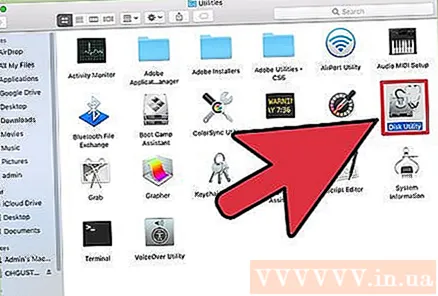
Kairėje esančiame sąraše pasirinkite savo USB diską. Jei USB diskas nerodomas, pabandykite naudoti kitą USB prievadą. Jei naudojote kiekvieną prievadą arba bandėte naudoti kitą kompiuterį ir vis tiek negalite rodyti USB disko, jis gali būti sugadintas.
Spustelėkite skirtuką „Ištrinti“. Bus rodomos USB disko formatavimo parinktys.
Meniu „Formatas“ arba „Garso formatas“ pasirinkite „MS-DOS (FAT)“. Net jei jis parašytas tik kaip „FAT“, jis iš tikrųjų yra FAT32 failų sistemos standartas. Atkreipkite dėmesį, kad FAT32 palaiko tik iki 32 GB talpos diskus, taip pat iki 4 GB talpos failus. Jei jūsų diskas yra didesnis nei 32 GB arba jei reikia perkelti didesnius failus, apsvarstykite galimybę naudoti modernesnį formatą - „exFAT“. Jei ketinate naudoti diską tik su „Mac“, pasirinkite „Mac OS Extended (Journaled)“.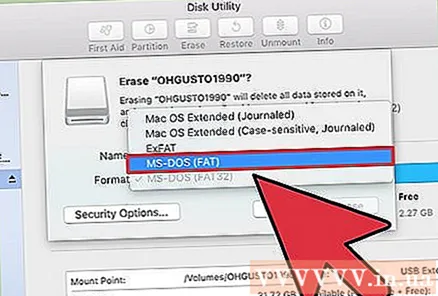
- Jei turite didesnį nei 32 GB diską, bet jums tikrai reikia FAT32, galite padalyti USB disko skaidinį ir suformatuoti kiekvieną skaidinį į atskirus FAT32 skaidinius. Spustelėkite skirtuką „Partition“. Tada spustelėkite mygtuką "+", kad sukurtumėte naujas zonas. Kiekvienos zonos dydį nustatykite ne daugiau kaip 32 GB ir kiekvienos zonos meniu Formatas pasirinkite „MS-DOS (FAT)“.
Pavadinkite USB diską. Lauke „Pavadinimas“ įveskite disko raidę. Šis pavadinimas bus rodomas kiekvieną kartą, kai diskas bus prijungtas prie kompiuterio ar įrenginio.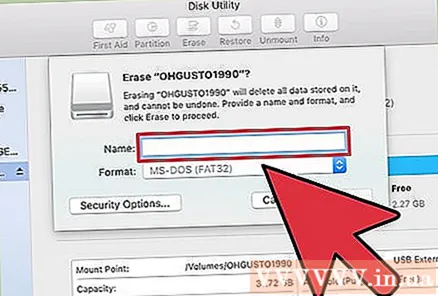
Norėdami pradėti formatuoti, spustelėkite „Ištrinti“. Visi diske esantys duomenys bus ištrinti ir jie bus suformatuoti failų sistemos FAT32 standarte.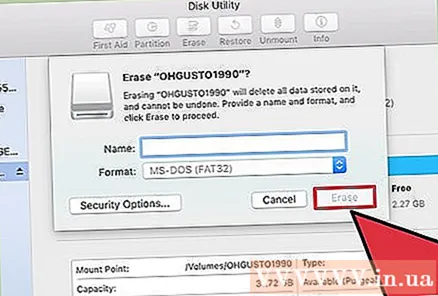
Išbandykite USB įrenginį. Baigę formatavimą, turėtumėte be problemų pridėti ir perkelti failus diske. USB diskas bus jūsų ekrane. skelbimas
4 metodas iš 4: „Ubuntu Linux“
Kurkite atsargines duomenų, kurias norite išsaugoti, atsargines kopijas. Formatuojant, visi disko duomenys bus ištrinti. Prieš formatuodami nukopijuokite viską, ką norite išsaugoti iš USB disko.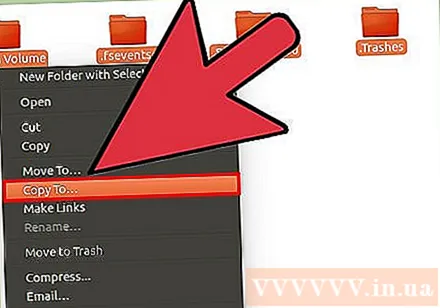
Atidarykite „Disks“ įrankį. Ši programa leidžia suformatuoti prie kompiuterio prijungtus diskus. Lengviausias būdas jį atidaryti yra spustelėjus mygtuką Dash arba paspaudus klavišų kombinaciją ⌘ ir įveskite „diskai“. Diskų valdiklis bus pirmasis rezultatas rodomame sąraše.
Pasirinkite savo USB diską. Tai yra diskų, rodomų kairėje lango Diskai, sąraše.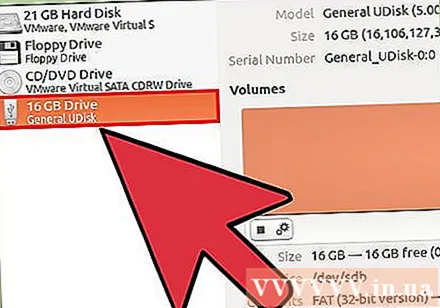
Spustelėkite mygtuką Stop (■) - Stop. Dėl to failų ryšys bus nutrauktas ir turėtumėte toliau formuoti diską.
Spustelėkite mygtuką „Gear“ ir pasirinkite „Formatas“ (Formatas). Bus atidarytas naujas langas.
Meniu „Tipas“ pasirinkite „Suderinamas su visomis sistemomis ir įrenginiais (FAT)“. Tai atlikdami failų sistemos standartu pasirinkote FAT32.
- Jei planuojate naudoti „USB“ atmintinę „Linux“ įrenginyje, pasirinkite „ext4“.
Pavadinkite USB diską. Šis pavadinimas bus rodomas kiekvieną kartą, kai diskas bus prijungtas prie kompiuterio ar įrenginio.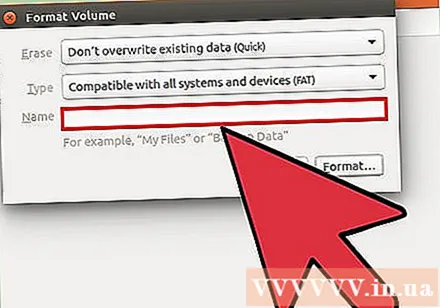
Norėdami pradėti formatavimo procesą, spustelėkite mygtuką „Formatuoti“. Formatavimas užtruks tik šiek tiek laiko.
Spustelėkite mygtuką Leisti (▶) - Vykdyti. Dabar bus užmegztas failų ryšys su naujai suformatuotu disku, kad galėtumėte pradėti jį naudoti. skelbimas